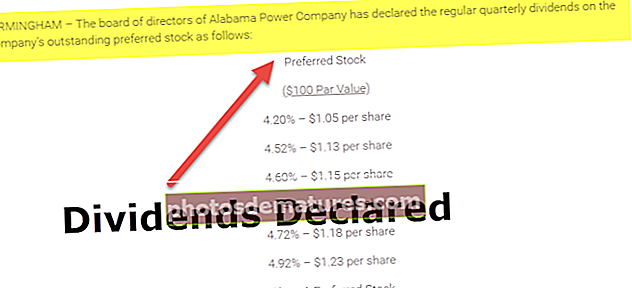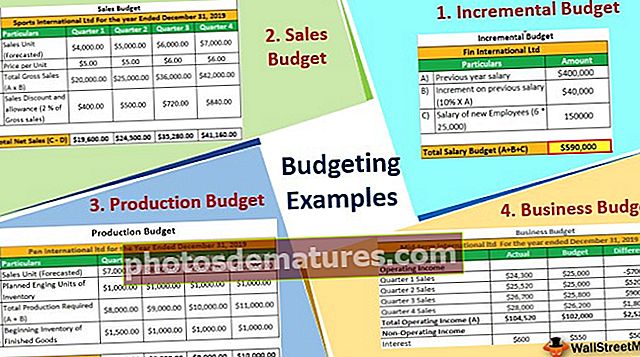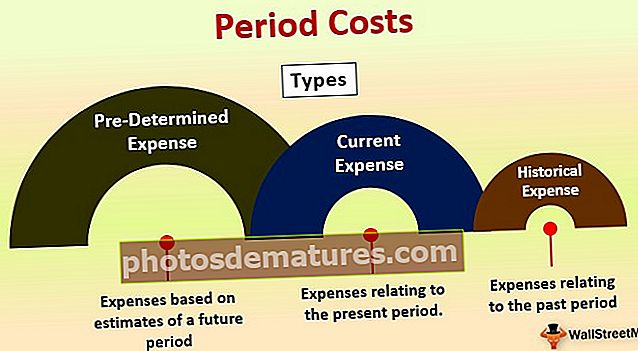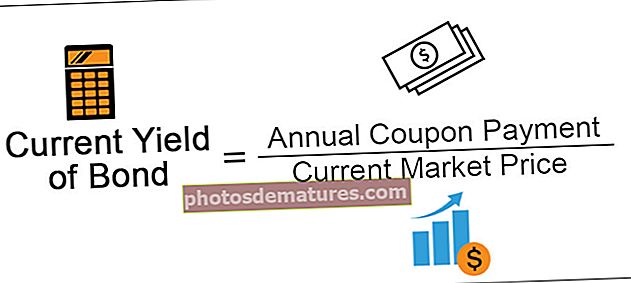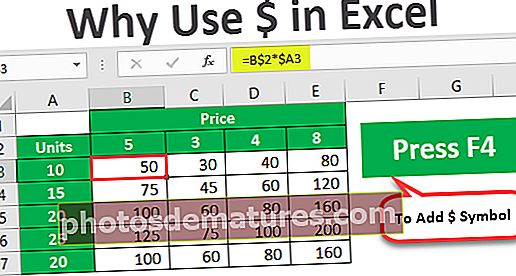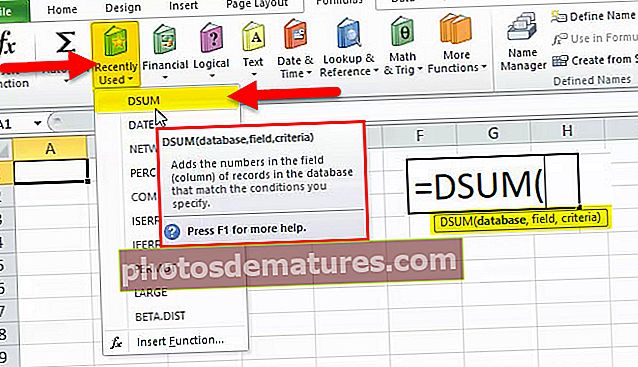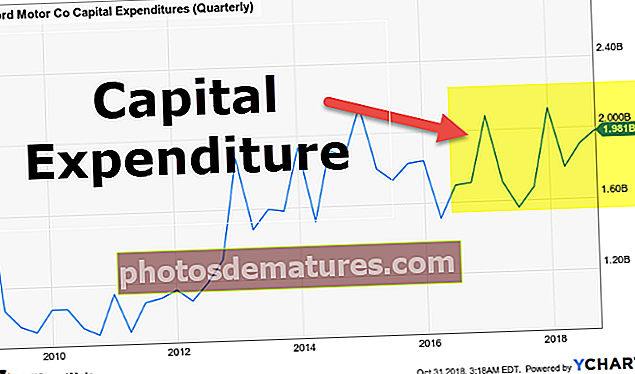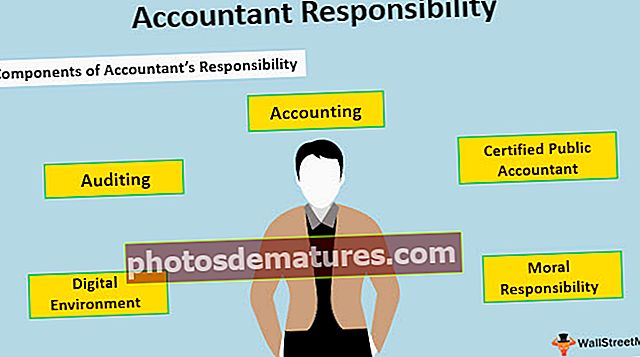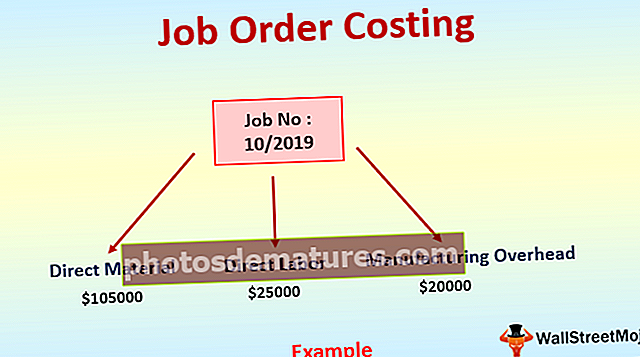Excel এক্সেলের প্রতীক | এক্সেল সূত্রে কেন Dol (ডলার) প্রতীক ব্যবহার করবেন?
Excel এক্সেলের ইন সিম্বলটি কোনও কার্যপত্রকটিতে একটি নির্দিষ্ট ঘর বা সারি বা কলামগুলি লক করতে ব্যবহৃত হয়, এক্সেলের একটি রেফারেন্স লক করতে শর্টকাটটি ALT + F4 টিপানো হয়, সূত্রগুলিতে কাজ করার সময় এই বৈশিষ্ট্যটি ব্যবহৃত হয় যখন আমরা রেফারেন্সটি চাই না পরিবর্তনের জন্য যখন আমরা সূত্রটি অনুলিপি করতে বা অন্যান্য ঘরের রেফারেন্সগুলিতে টেনে আনি, এই বৈশিষ্ট্যটি পরবর্তী সমস্ত গণনার জন্য রেফারেন্সটিকে একই রাখবে।
এক্সেল সূত্রে প্রতীক
সমস্ত এক্সেল শিক্ষানবিশদের মধ্যে একটি সাধারণ প্রশ্ন হ'ল "ডলারের ($) প্রতীক সূত্রের ভিতরে কী করছে" ??? এটি এক্সেল ফোরামে সবচেয়ে ট্রেন্ডিং প্রশ্ন। আমিও আপনার থেকে আলাদা ছিলাম না, আমারও একই সন্দেহ ছিল। ঠিক আছে, এই নিবন্ধে আমরা আপনাকে বেসিক এক্সেল সূত্রে "ডলার ($)" প্রতীকটির গুরুত্ব ব্যাখ্যা করব।
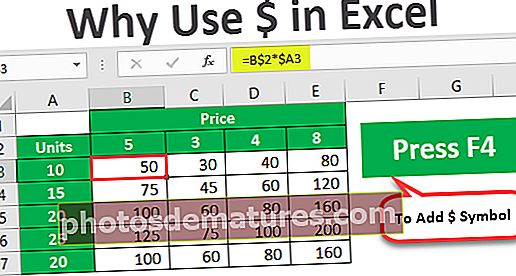
এক্সেলে সেল রেফারেন্স
আমি আপনাকে $ চিহ্নটি সম্পর্কে ব্যাখ্যা করার আগে আমাকে এক্সেলের সেল রেফারেন্স সম্পর্কে আপনাকে সংক্ষিপ্ত করে তুলি। উদাহরণস্বরূপ, প্রথম 3 টি ঘরে আমার 100, 200 এবং 300 এর মান রয়েছে।

এখন সেল সি 1 এ, আমি সেল 1 এ একটি লিঙ্ক দেব।

সুতরাং, এখন সি 1 সেলটি সেল 1 এ নির্ভরশীল। কক্ষ এ 1 এ যা ঘটেছিল তা সরাসরি সেল সি 1 এ প্রভাব ফেলবে। এখন আমি যদি সি C1 সেলটি অনুলিপি করে সি 2 এ আটকান, তবে নতুন শিক্ষানবিস হিসাবে আমরা মনে করি আমরা কেবল 100 এর মান পাব তবে এটি এখানে নয়।

দেখুন এখানে আমরা কী পেয়েছি, 100 এর পরিবর্তে 200 পেয়েছি।
আপনি যদি সূত্র বারের দিকে তাকান এটি এ 2 বলে, কেন আমরা এ 2 পেয়েছিলাম কারণ আমি যখন সেল সি 1 অনুলিপি করেছিলাম তখন এটির মূল্য দেওয়া হয়নি এটি একটি সূত্র ছিল, যেহেতু সেল সি 1 এর সাথে সেল এ 1 এর রেফারেন্স ছিল এবং আমরা সেলটি নীচে সরিয়ে নিয়েছিলাম 1 দ্বারা এটি সেল এ 1 থেকে এ 2 এ পরিবর্তিত হয়েছে, তাই আমরা সেল এ 2 এর মান পেয়েছি।
একইভাবে আমরা কয়টি সেলকে নীচে নামি এবং কতগুলি ঘর আমরা বামে বা ডান ঘরের রেফারেন্স অনুসারে পরিবর্তিত হয় তার উপর ভিত্তি করে সেল রেফারেন্স সেলটি অনুলিপি করি।
এটি সেল রেফারেন্সগুলির একটি সংক্ষিপ্ত ধারণা। এখন আমরা দেখব। প্রতীকটি এক্সেল সূত্রগুলি দিয়ে কী করে।
এক্সেল সূত্রে কীভাবে $ চিহ্ন ব্যবহার করবেন? (উদাহরণ সহ)
আসুন এক্সেল সূত্রে $ চিহ্নের কয়েকটি সাধারণ উদাহরণ দেখি।
আপনি এটি এখানে $ সিম্বল এক্সেল টেম্পলেট ডাউনলোড করতে পারেন - $ সিম্বল এক্সেল টেম্পলেটউদাহরণ # 1
উদাহরণস্বরূপ নীচের ডেটা সেটটি দেখুন।

উপরের তথ্যগুলিতে, আমাদের ঘরে সেল এ 2 তে কর হার 5% রয়েছে। "বি" কলামে আমাদের দামের দাম আছে। শুল্কের পরিমাণে পৌঁছতে আমাদের ব্যয়ের পরিমাণকে করের শতাংশের সাথে গুণ করতে হবে। করের পরিমাণ পাওয়ার জন্য C2 ঘরটিতে সূত্রটি B2 * A2 হিসাবে প্রয়োগ করুন।

যেহেতু আমরা কক্ষগুলিকে একটি রেফারেন্স দিয়েছি আমি সূত্রটি নীচে নীচে কপি এবং পেস্ট করব।

এবার ফলাফল হিসাবে আমরা 0 পেয়েছি। সূত্রটি ডিবাগ করতে এখন ঘরে ঘরে F2 চাপুন।

এখন ট্যাক্স শতাংশের ঘরটি এ 2 থেকে এ 3 এ পরিবর্তন করা হয়েছে। সুতরাং করের পরিমাণের রেফারেন্সটি A3 থেকে আবার এ 2 এ পরিবর্তন করুন।

এখন আমি যদি এই ঘরে আবার কপি করে পেস্ট করি তবে আমরা আবার ট্যাক্স শতাংশের ঘরটি এ 2 থেকে এ 3 এ পরিবর্তিত হবে। বাকি কোষগুলির ক্ষেত্রেও এটি হবে।
তো, আমরা কীভাবে এটি মোকাবেলা করব ???
আমরা কি সমস্ত কোষের জন্য এটি করতে পারি?
এক হাজার কোষ থাকলে কী হবে ??
এক্সেল সূত্রে প্রতীক about সম্পর্কে যারা জানেন না তারা সবাই এই প্রশ্নগুলি করবে।
এখন, এক্সেল সূত্রে ($) ডলার প্রতীক এখানে গুরুত্বপূর্ণ ভূমিকা পালন করে। একটি কক্ষে, সি 2 সূত্রটি খোলে।

এখন ঘরটি A2 কক্ষে রেফারেন্স দিন।

ঘর A2 এ সেল রেফারেন্স দেওয়ার পরে F4 কী টিপুন এবং যাদুটি দেখুন।

কি দারুন!!! এত দিন পরে এখন আপনি সেল রেফারেন্সের জন্য এক্সেল সূত্রে ডলার ($) চিহ্ন সন্নিবেশ করার কৌশলটি জানতে পারেন। আমি নিশ্চিত যে আপনি নিশ্চয়ই ম্যানুয়ালি $ চিহ্নটি প্রবেশ করার চেষ্টা করেছেন !!!
করের পরিমাণের একটি মান পেতে এন্টার টিপুন।

এখন সূত্রটি অনুলিপি করে নীচের কক্ষে আটকে দিন এবং যাদুটি দেখুন।

কি দারুন!!! আমরা উপরের ঘরটি নীচের কক্ষে অনুলিপি করে আটকালেও এখন এটি একই সেল রেফারেন্স নিচ্ছে।
এটি একই কক্ষের রেফারেন্স গ্রহণ করার কারণ কারণ যেহেতু আমরা F4 কী টিপেছি এটি এক্সেলে একটি (symbol) ডলার প্রতীক প্রবেশ করিয়েছে সেলকে পরম রেফারেন্স সেল হিসাবে তৈরি করেছে।
আপনি কার্যপত্রকটিতে কোথায় পেস্ট করছেন তা বিবেচ্য নয় এটি এখনও কেবলমাত্র कक्ष A2 এর রেফারেন্স নেবে।
একটি সঠিক শুল্কের পরিমাণ থাকতে এখন অন্য সমস্ত কক্ষে অনুলিপি করুন এবং আটকান।

এখন আমরা দেখেছি কীভাবে এক্স 4 এ ডলার প্রতীক whichোকানো F4 কী টিপতে ঘরের নিখুঁত রেফারেন্স তৈরি করতে হয়। একবার নিখুঁত রেফারেন্স সেট হয়ে গেলে এটি একই কক্ষের রেফারেন্স গ্রহণ করবে।

আমরা দুটি পরম রেফারেন্স বলতে পারি - পরম সারির রেফারেন্স এবং পরম কলাম রেফারেন্স।
উদাহরণ # 2
উদাহরণস্বরূপ, নীচের ডেটাটি দেখুন।

কলাম A এ আমাদের ইউনিটের ডেটা রয়েছে এবং সারি 2 এ আমাদের দামের ডেটা রয়েছে। খালি বাক্সগুলিতে, বিক্রয় ইউনিট * দামকে আমাদের বাড়িয়ে নিতে হবে।
সূত্রটি প্রয়োগ করি।

প্রথম বিক্রয়মূল্যে পৌঁছতে আমি বি 2 থেকে এ 3-তে সূত্রটি প্রয়োগ করেছি। এখন আমি নীচের ঘরে সূত্রটি অনুলিপি করে কপি করব।

যেহেতু আমরা এফ 4 কী প্রাইস সেল বি 2 ব্যবহার করে সেলটি লক করে রাখিনি, একটি কক্ষের নীচে সরানো হয়েছিল এবং বি 3 সেলটির রেফারেন্স নিয়েছি।
সূত্রটি প্রয়োগ করার সময় আমাদের দুটি বিষয়ে সিদ্ধান্ত নেওয়া দরকার।
প্রথমত, ইউনিটগুলির বাম কলাম রেফারেন্সে যাওয়ার সময় আমাদের সিদ্ধান্ত নিতে হবে তবে সারি রেফারেন্সের নীচে যাওয়ার সময় পরিবর্তন হওয়া উচিত।
দ্বিতীয় জিনিসটি হ'ল দামের উপরে থেকে নীচে সারি রেফারেন্সটি সর্বদা হওয়া উচিত তবে ডান কলামে যাওয়ার সময় রেফারেন্সটি পরিবর্তন করা উচিত।
এই ব্যবস্থাগুলি করার জন্য বি 3 কক্ষে সূত্রটি খুলুন এবং বি 2 সেলটি অর্থ নির্বাচন করুন।

একে একে নিখুঁত রেফারেন্স হিসাবে তৈরি করতে এখন F4 কী টিপুন।

এটি এখন নিখুঁত রেফারেন্স, তবে দামের সারিটির জন্য উপরে থেকে নীচের সারির রেফারেন্সটি নিখুঁত হওয়া উচিত তবে ডান কলামে যাওয়ার সময় রেফারেন্স পরিবর্তন হওয়া উচিত। সারি সেল রেফারেন্সটি তৈরি করতে নিখুঁত চাপুন F4 কী আরও একবার।

আপনি দুটি থেকে দেখতে পাচ্ছেন এটি এক ডলারে পরিবর্তিত হয়েছে অর্থাৎ সারি সংখ্যার সামনে।
এখন গুণিত চিহ্ন দিন এবং এ 3 সেল নির্বাচন করুন।

এই কলামটি দিয়ে আমাদের কলাম সেল রেফারেন্সকে নিখুঁত করা দরকার, সুতরাং এক্সেলের একটি কলাম শিরোনামের সামনে ($) ডলার প্রতীকটি তৈরি করতে F4 কী টিপুন।

ফলাফল পেতে Enter কী টিপুন। বিক্রয় মূল্য থাকতে অন্য কক্ষে সূত্রটি অনুলিপি করুন এবং আটকান।

এটির মতো, এক্সেল সূত্রে একটি ($) ডলার প্রতীক ব্যবহার করে আমরা নিখুঁত সেল রেফারেন্স, পরম সারির রেফারেন্স, একটি পরম কলাম রেফারেন্স তৈরি করতে পারি।